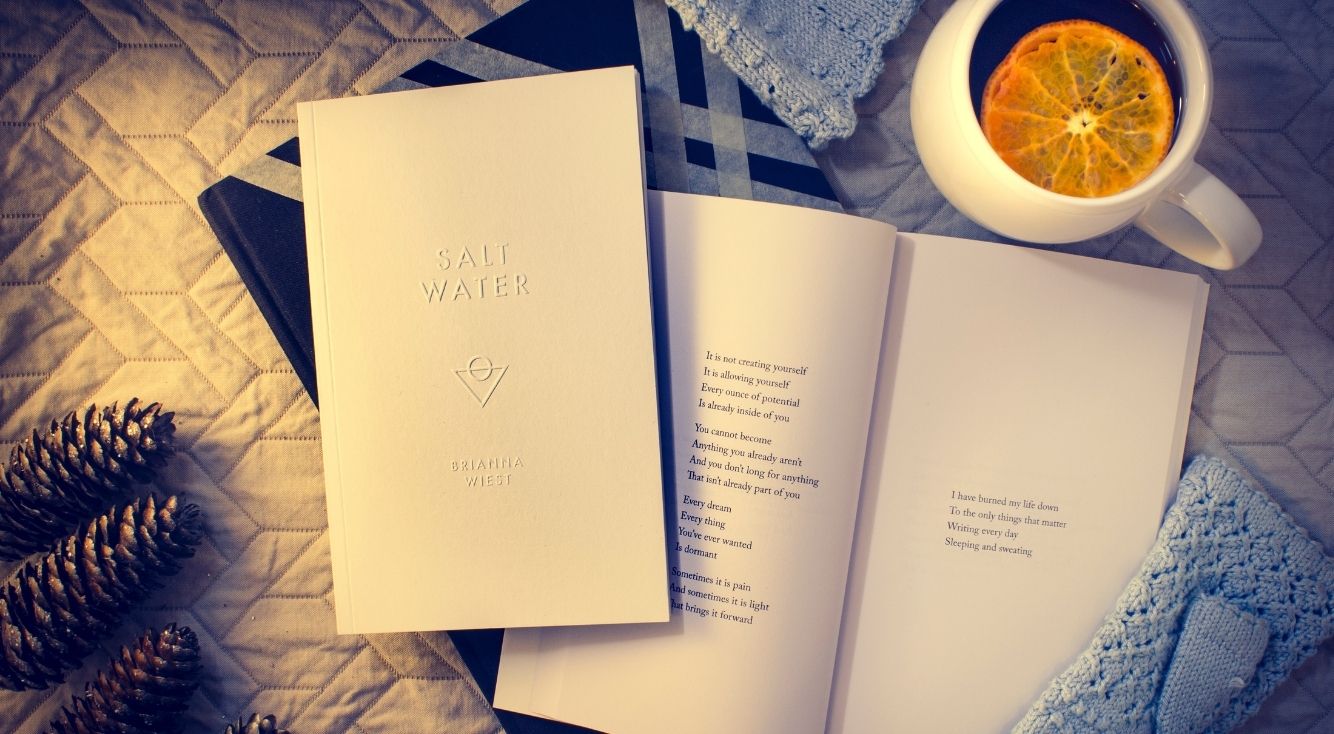
【dTVの使い方】登録方法から視聴・解約まで徹底解説《スマホ・PC》
Contents[OPEN]
- 1dTVの使い方の前に!どんなサービスかおさらい!
- 2【dTVの使い方】まずは登録!
- 2.1dTVのホームページから登録しよう
- 2.2選べる支払い方法は?
- 2.3【NTTドコモと契約している場合】会員登録をする方法
- 2.4【NTTドコモと契約していない場合】dアカウントを作ろう
- 2.5【NTTドコモと契約していない場合】会員登録をする方法
- 3【dTVの使い方】スマホから作品を探す・視聴する
- 4【dTVの使い方】PCから作品を探す・視聴する
- 5【dTVの使い方】作品をレンタルする方法
- 6【dTVの使い方】ダウンロードして楽しむ方法
- 7【dTVの使い方】デバイスの追加登録・管理画面について
- 8【dTVの使い方】スマホの動画をテレビで視聴する
- 9【dTVの使い方】使える!便利な機能
- 10【dTVの使い方】退会したくなったら
- 10.1退会にはdアカウントへのログインもしくはネットワーク暗証番号が必要
- 10.2iPhoneではアプリから解約できない
- 10.3無料お試し期間の退会はどうなるの?
- 10.4有料会員の場合は日割り計算はされない
- 10.5スマホから退会する
- 10.6PCから退会をする
- 11月額550円で作品を楽しみ放題!まずは31日間の無料お試しを使ってみて!
【dTVの使い方】ダウンロードして楽しむ方法
動画を出先で楽しみたい人も多いと思いますが、やはり”通信料”が気になりますよね?
でも大丈夫、dTVの作品は簡単にダウンロードできます。手順が気になる人も多いと思いますので、次はダウンロードの仕方について説明します。
ダウンロードはWi-Fiがおすすめ!
動画の視聴やダウンロードには多くの”通信量”がかかってしまうので、ダウンロードを行うときはWi-Fiの利用がおすすめです。
- PCでは利用できないので注意!(スマホアプリで行ってください)
- 事前にダウンロードしていると、電場の入りにくい環境でも視聴できて便利です!
ダウンロードをする・ダウンロード中の確認をする方法
ダウンロードをしたい人は、下記のマークしている部分を押しましょう。
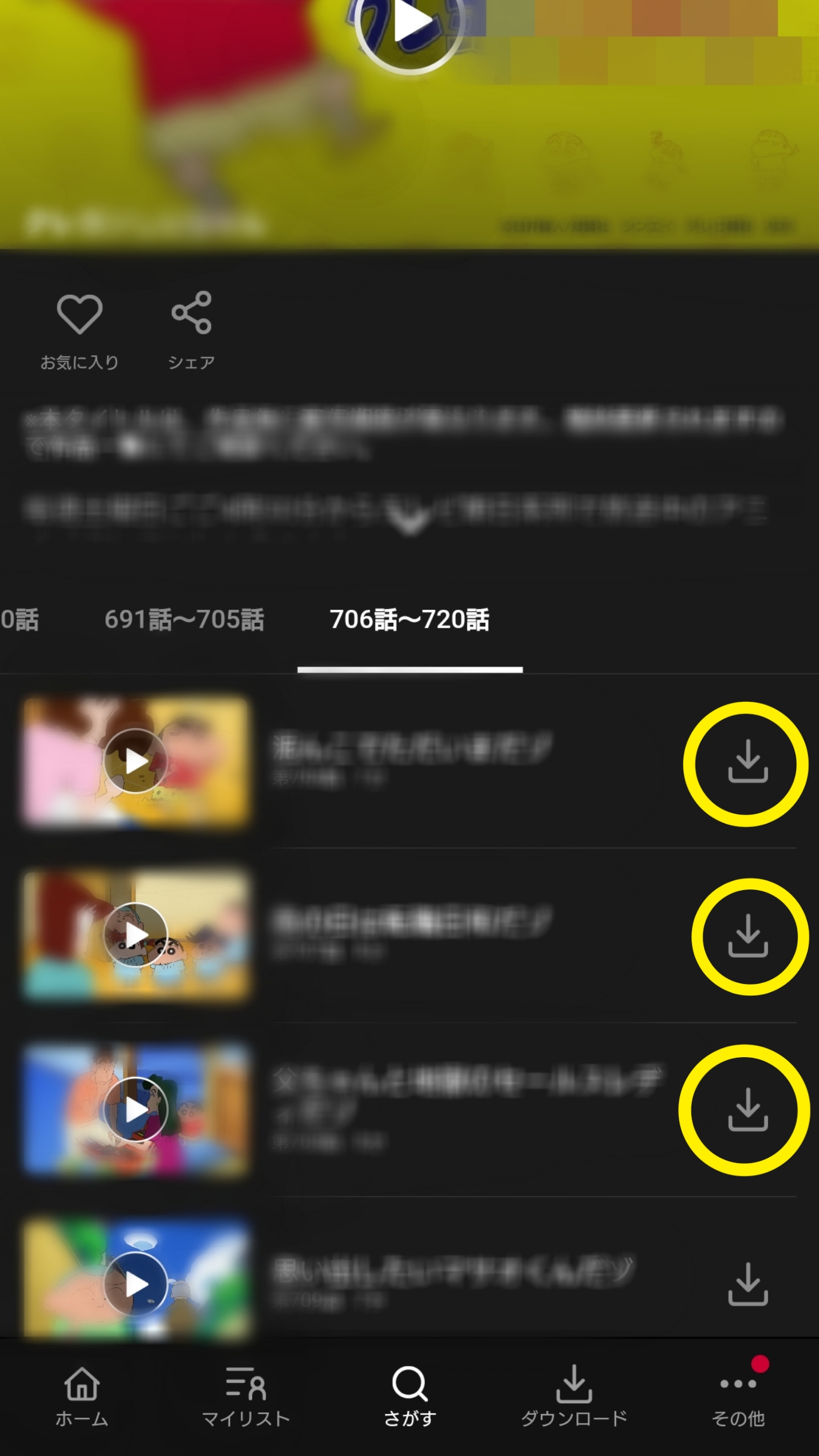
レンタルと同じく《画質》を選択する画面になるので、好みのものを選んだらOKです。
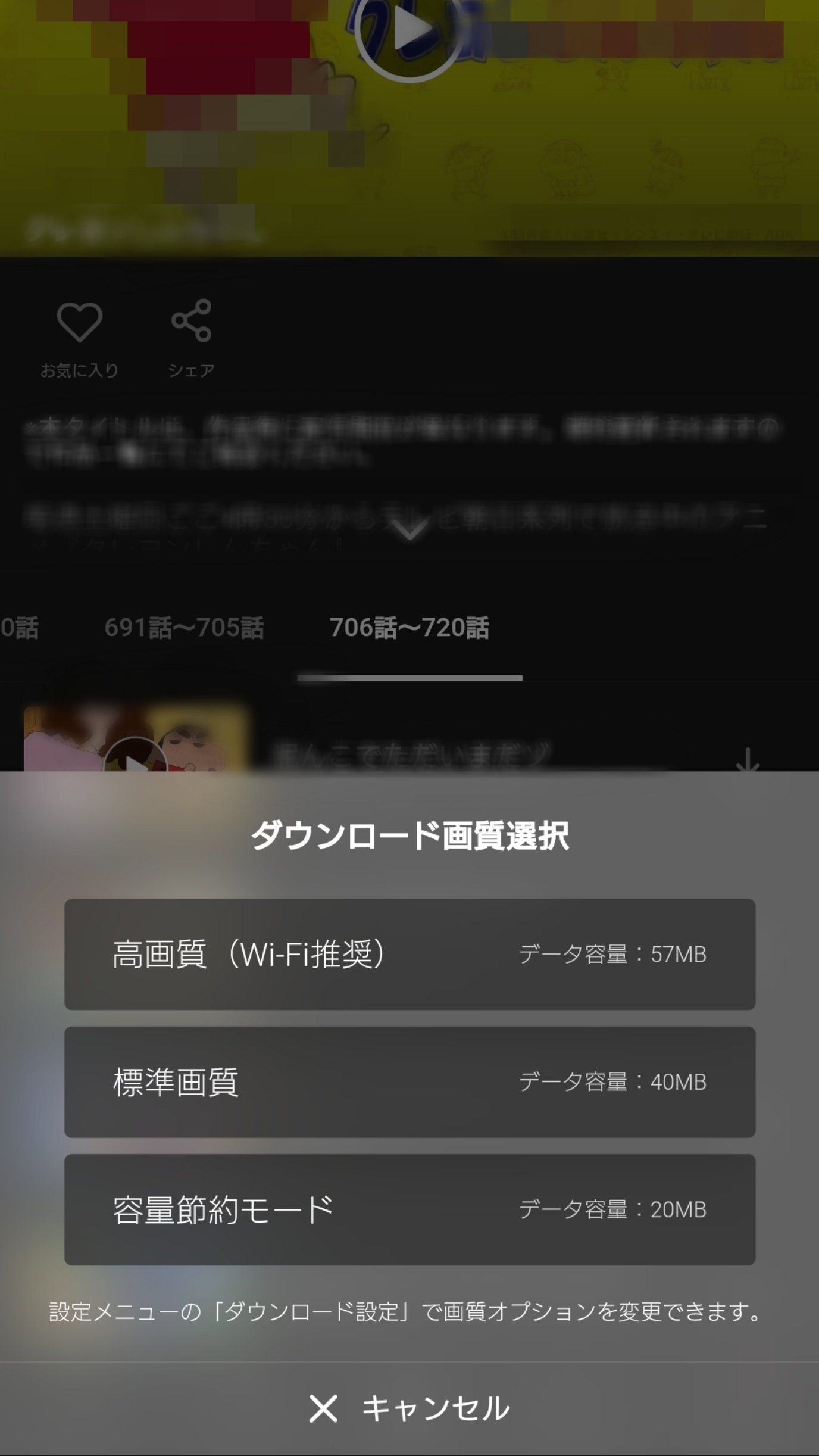
《高画質(Wi-Fi推奨)》《標準画質》《容量節約モード》の3つから選べる上に、ダウンロードに必要なデータ容量も分かりやすく表示されるので親切です。そのときに応じて選択でき、嬉しい人も多いと思います。
ダウンロード状況を確認したいときは
ダウンロードした作品は、”ダウンロード”にて状況を確認できます。
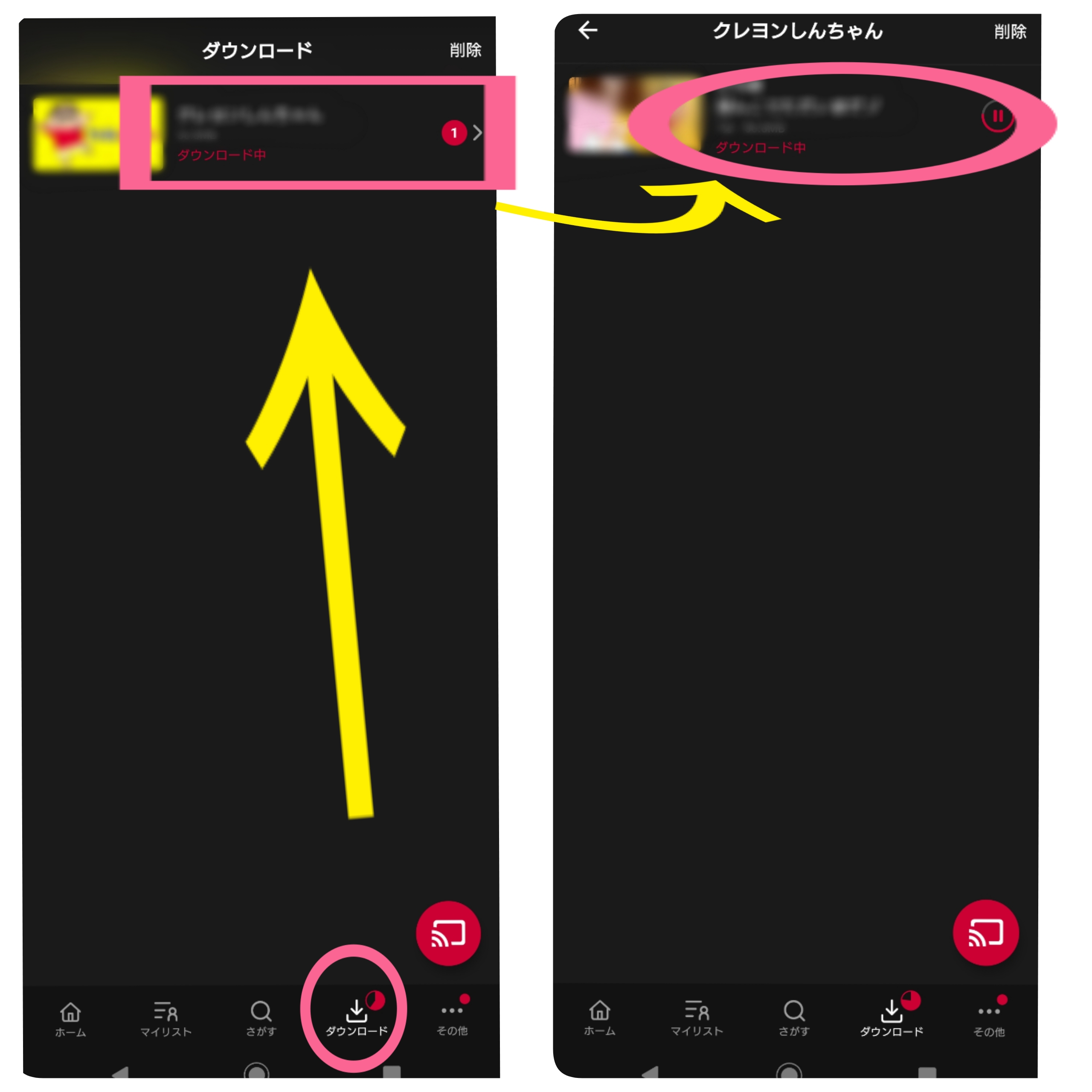
ダウンロードが完了すると、下のメニュー部分に赤いチェックマークが表示され、作品名も下から”ダウンロード中”という赤字も消えます。
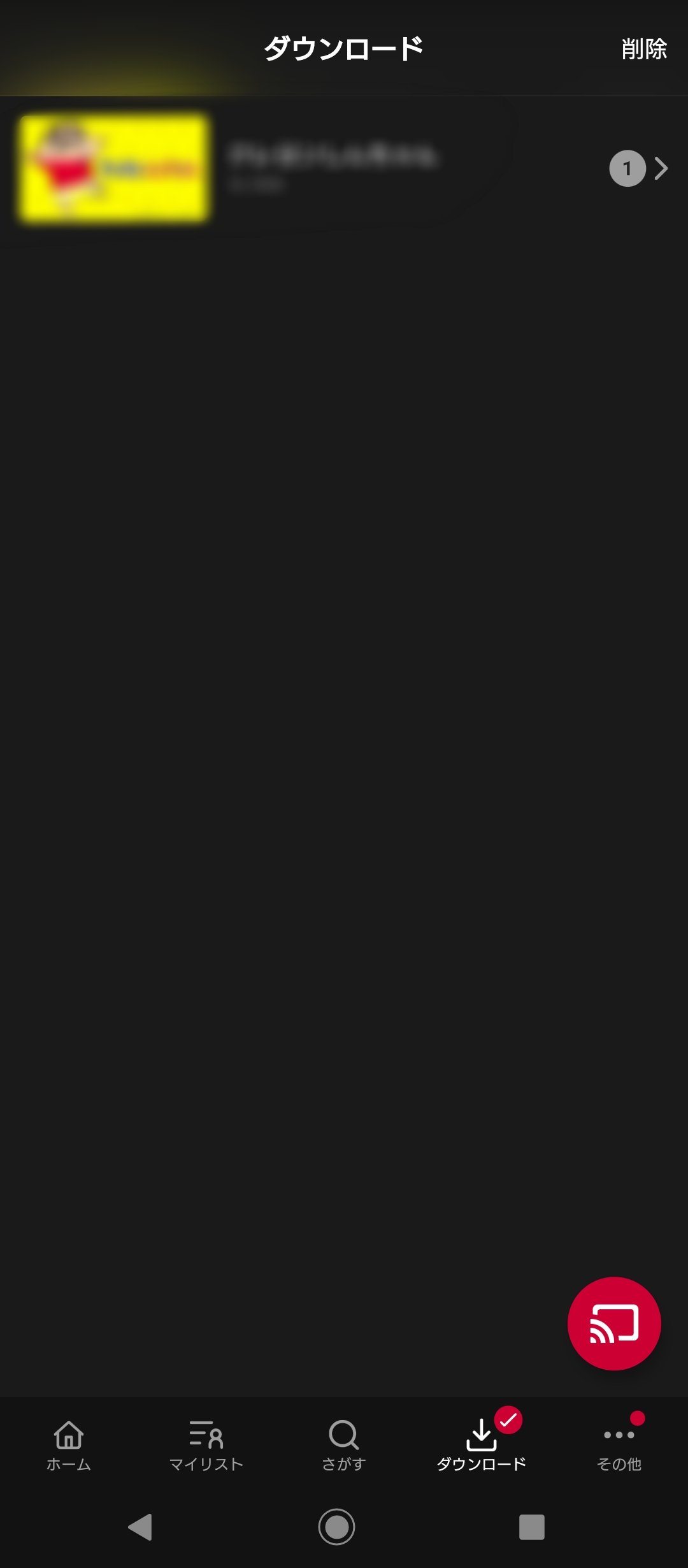
ダウンロードした動画を視聴する
ダウンロードした作品は”ダウンロード”を開くと一覧で表示されます。視聴したい作品名を開くとダウンロードした動画が表示されます。サムネイルの上に表示されている”再生マーク”を押すだけでOKです。
ダウンロードした動画を削除する
ダウンロードした作品の削除も、”ダウンロード”を開いて行います。作品ごとにすべて削除したい人は、作品名一覧の右上にある”削除”を押してください。
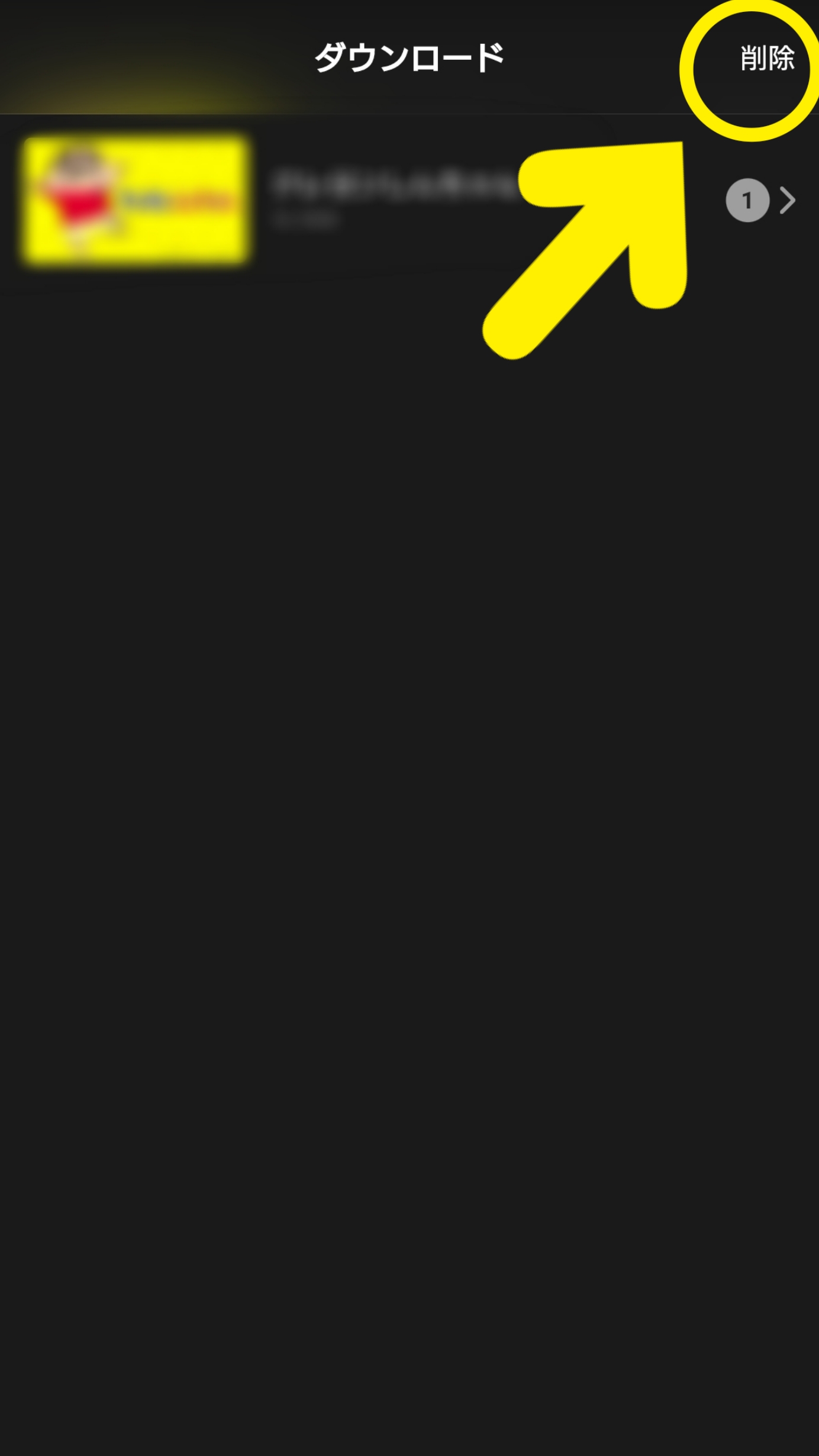
(作品の中から削除したい動画を選びたい人は作品名を開いて、右上の”削除”を押しましょう)あとは削除したい動画にチェックを入れ、下に表示される”削除する”を押してください。
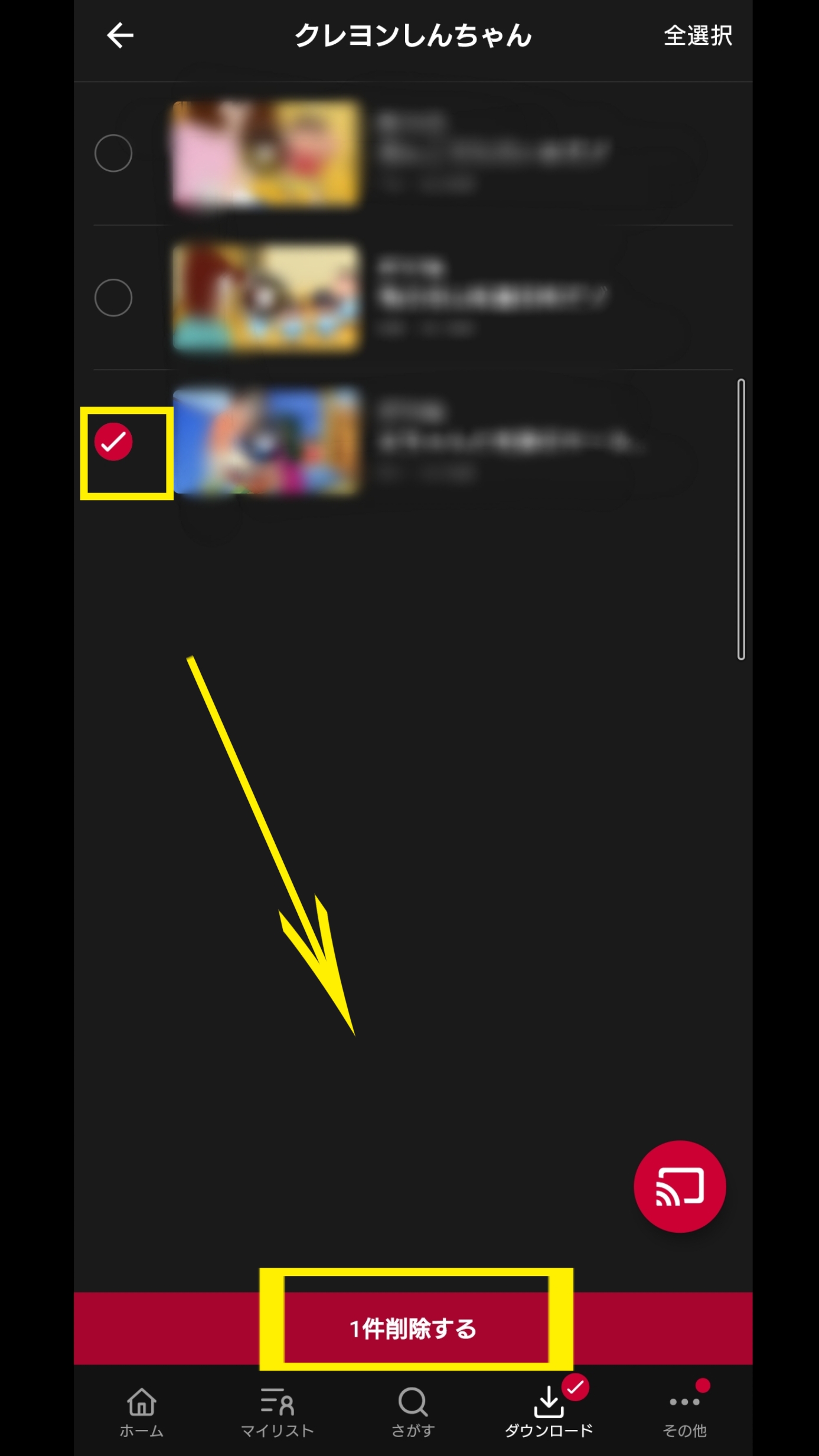
確認画面で”はい”と確定したら完了です。
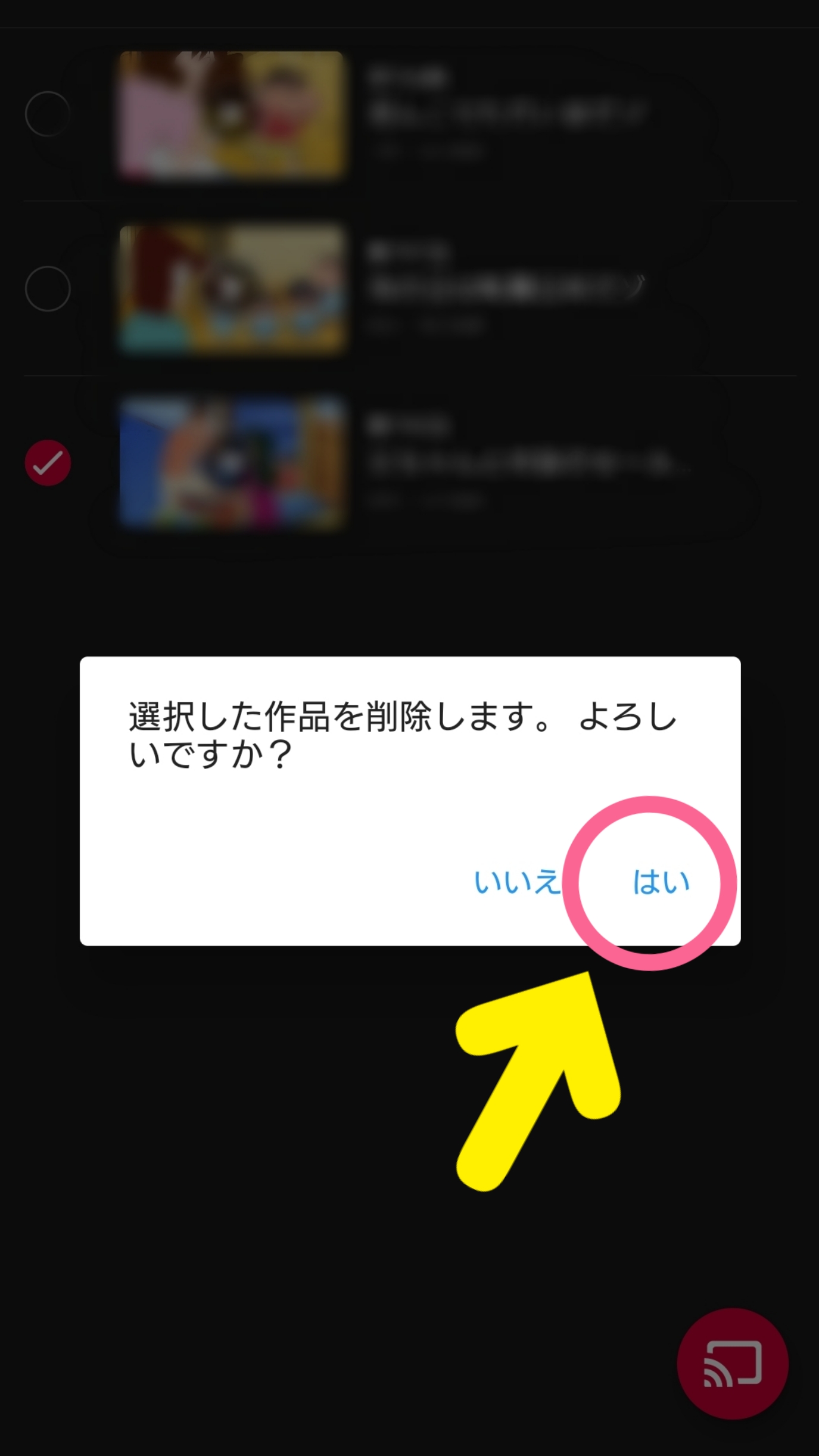
dTV / 映画やアニメ、ドラマまで、色々な作品が見放題!

開発:NTT DOCOMO, INC.
掲載時の価格:無料
Ver:iOS 6.7.1 / Android 6.7.0